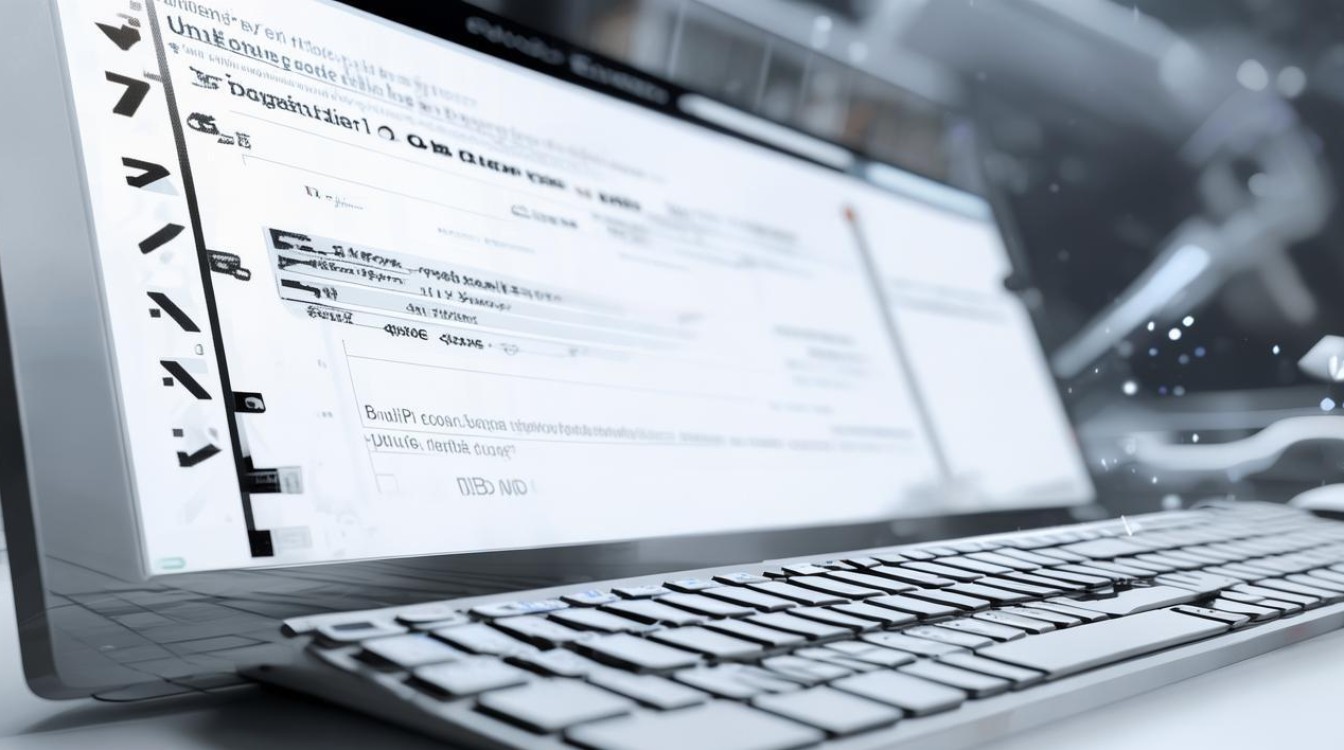怎么在pe usb驱动
shiwaishuzidu 2025年5月2日 17:33:02 驱动 9
在PE中添加USB驱动:下载对应驱动文件,解压后复制到PE系统分区中的"Drivers"或"PETOOLS"目录,或在PE环境下通过设备管理器手动更新驱动程序,重启PE即可识别USB设备。
在Windows预安装环境(Windows Preinstallation Environment,简称WinPE)中,USB驱动的支持至关重要,由于WinPE本身是一个轻量级的操作系统,主要用于系统部署、故障排除或恢复,其默认驱动库可能不包含某些特定设备的驱动(如新型USB 3.0/3.1控制器、特殊外设等),若在启动PE时遇到USB设备无法识别的问题,手动添加驱动是必要的解决方案,以下是详细的操作流程和技术解析。

准备工作
-
工具与文件需求
- WinPE镜像文件:通常为
.wim或.iso格式,例如通过Windows ADK(Assessment and Deployment Kit)生成的镜像。 - 驱动文件:需获取目标设备的驱动程序(
.inf、.sys、.cat等文件),可从设备官网或硬件厂商处下载。 - 挂载工具:推荐使用DISM(Deployment Image Servicing and Management)或第三方工具如7-Zip、UltraISO。
- 测试环境:虚拟机(如VMware、Hyper-V)或物理机用于验证驱动是否生效。
- WinPE镜像文件:通常为
-
驱动兼容性验证
- 确保驱动与WinPE版本匹配(如x86或x64架构)。
- 若驱动需要数字签名,需确认WinPE已启用测试签名模式(通过
bcdedit /set TESTSIGNING ON)。
添加驱动的步骤
方法1:通过DISM命令行工具
DISM是微软官方推荐的镜像管理工具,适用于直接修改WIM镜像文件。
-
挂载WinPE镜像
以管理员身份运行命令提示符,执行以下命令:# 创建挂载目录 md C:\Mount # 挂载WIM文件 dism /Mount-Image /ImageFile:"C:\WinPE\media\sources\boot.wim" /Index:1 /MountDir:"C:\Mount"
-
添加驱动到镜像
将驱动文件放置于本地目录(如C:\Drivers),执行:
dism /Image:"C:\Mount" /Add-Driver /Driver:"C:\Drivers" /Recurse
/Recurse表示递归搜索子目录中的驱动文件。- 若需添加多个驱动,重复此步骤或合并驱动目录。
-
卸载并保存修改
dism /Unmount-Image /MountDir:"C:\Mount" /Commit
-
更新ISO文件
使用工具如Oscdimg重新生成ISO文件,或直接替换原WIM文件。
方法2:手动集成到PE启动盘
适用于直接修改已制作的PE USB设备。
| 步骤 | 操作 |
|---|---|
| 访问USB根目录 | 插入PE USB设备,打开其根目录(通常包含bootmgr、sources等文件夹)。 |
| 导入驱动文件 | 在sources目录下创建Drivers文件夹,将驱动文件复制至此。 |
| 修改启动配置 | 编辑startup.cmd或Winpe.ini,添加drvload命令加载驱动:drvload X:\sources\Drivers\YourDriver.inf |
常见问题与验证
-
驱动加载失败的可能原因
- 驱动文件不完整或版本不兼容。
- 未正确指定
.inf文件的路径。 - WinPE缺少依赖的系统组件(如某些驱动需.NET Framework支持)。
-
验证方法

- 在PE环境中打开设备管理器,查看目标设备是否显示为“正常”。
- 执行
pnputil /enum-drivers命令,确认驱动已注册。 - 使用
wpeutil listdrivers查看已加载的驱动列表。
高级技巧
-
自动化驱动注入
通过编写脚本(如批处理或PowerShell),批量处理多个驱动。Get-ChildItem "C:\Drivers" -Recurse -Filter .inf | ForEach-Object { dism /Image:"C:\Mount" /Add-Driver /Driver:$_ /ForceUnsigned } -
精简驱动包
使用DriverPacks等工具提取硬件ID匹配的最小驱动集合,减小镜像体积。dism /Image:"C:\Mount" /Get-Drivers # 查看已安装驱动 dism /Image:"C:\Mount" /Remove-Driver /Driver:OEM1.inf # 删除冗余驱动
相关工具对比
| 工具名称 | 适用场景 | 优点 | 缺点 |
|---|---|---|---|
| DISM | 官方工具,修改WIM镜像 | 稳定,支持批量操作 | 学习曲线较高 |
| DriverPacks | 驱动包集成 | 自动化,覆盖广泛硬件 | 可能包含冗余驱动 |
| WinPE生成器 | 第三方PE制作工具 | 图形化界面,操作简单 | 依赖工具更新 |
相关问答(FAQs)
Q1: 如何确认驱动是否成功添加到WinPE?
A1:
在PE环境中执行以下步骤:
- 打开命令提示符,运行
drvload <INF文件路径>,若返回“操作成功完成”则驱动已加载。 - 使用设备管理器(可通过
devmgmt.msc启动)查看设备状态,若未显示黄色叹号,表明驱动生效。
Q2: 整合驱动时提示“拒绝访问”或“签名错误”怎么办?
A2:
- 权限问题:以管理员身份运行命令提示符,或检查文件夹权限设置。
- 驱动签名问题:
- 在WinPE启动前按F8进入高级选项,选择“禁用驱动程序强制签名”。
- 使用
dism /Add-Driver时添加/ForceUnsigned参数绕过签名验证。